Vkládání odkazů v CKEditoru
V CKEditoru můžete vkládat odkazy kliknutím na ikonu:
![]()
Tuto ikonu použijte pro vložení odkazu na web (jak obsah na fakultním webu, tak mimo něj), e-mailový odkaz nebo záložku (kotvu/anchor) v rámci stránky.
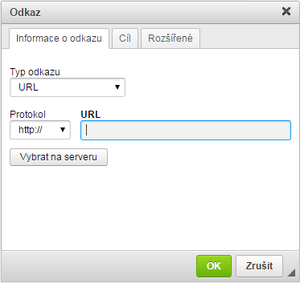 Obrázek 1 - dialog vožení odkazu
Obrázek 1 - dialog vožení odkazu
V dialogu vložení odkazu (viz Obrázek 1) se nacházejí volby:
Typ odkazu
- URL (defaultní hodnota) - používá se pro odkaz na webovou stránku - v rámci fakultního webu i jinde
- Kotva na této stránce - pokud chcete odkázat na záložku (kotvu) ve stránce (před odkazováním je nutné ji vytvořit)
- E-mail - vytvoří odkaz otevírající poštovního klienta s předvyplněnou adresou příjemce
URL
Tato volba slouží POUZE k vložení adresy nacházející se mimo fakultní web. Protokol je obvykle automaticky doplněn a není třeba ho měnit.
Vybrat na serveru
Vždy když chcete odkazovat na stránku či dokument umístěný na fakultním webu, je třeba zvolit tuto možnost a vyhledat dokument v CKFinder (prohlížeč webové struktury).
Pouze tímto způsobem může být do budoucna zajištěna integrita odkazů při změnách datových objektů (přejmenování, přesun).
CKFinder
Po kliknutí na tlačítko Vybrat na serveru se objeví dialogové okno prohlížeče webové struktury (CKFinder) - viz Obrázek 2.
 Obrázek 2 - CKFinder při vložení odkazu
Obrázek 2 - CKFinder při vložení odkazu
- V rozhraní CKFinder můžete jakoukoli stránku, soubor či obecně datový objekt vyhledat (podle jména či popisu objektu).
- Na levé staně je zobrazen strom (struktura) fakultního webu, kterou lze libovolně procházet (červeně zobrazené položky jsou nezveřejněné a vidí je pouze správce s náležitým oprávněním)
- Pokud je třeba soubor nahrát, lze tak učinit po stisknutí tlačítka "Files quick upload".
- Podokno rychlého uploadu se otevře na pravé straně (po kliknutí na tlačítko - viz bod 3). Lze najednou nahrát i více souborů. Soubory nahrané tímto způsobem zůstávají nezveřejněné! Po jejich vložení je nutné provést jejich zveřejnění! (viz níže)
- Interní odkaz se vkládá kliknutím na daný objekt v hlavním okně CKFinderu.
POZOR - v hlavním okně se lze kliknutím vnořit do podsložek - vždy kliknutím na jméno složky uvedené na začátku seznamu objektů v dané složce se spacifickou ikonou (viz první červeně podtržená složka "pomocné obrázky"
Pokud chcete vložit odkaz na složku samotnou, je třeba kliknout na jméno složky jako jméno objektu (viz druhá červeně podtržená složka "pomocné obrázky")
Pokud je v dané složce více než 20 objektů, pak dochází ke stránkování (přepínání stránek je vpravo nahoře)
Zveřejnění souborů nahraných pomocí "Rychlého uploadu"
Po nahrání souboru (typicky PDF - netýká se obrázků) je tento soubor "Nepřístupný. Rychlá řešení jsou například:
- Po vložení odkazu do textu je odkaz funkční pro editora webu (typicky vás, jako pro osobu která soubor nahrála). Odkaz vidíte ve formátu "https://www.natur.cuni.cz/.../jmeno-souboru.pdf a po kliknutí na soubor se v prohlížeči otevře předmětné PDF. Pokud za tuto adresu napíšete "/view" (takže celé URL bude: "https://www.natur.cuni.cz/.../jmeno-souboru.pdf/view"), tak se dostanete přímo na daný datový objekt, kde ho můžete zveřejnit (nebo např. nahrát novou verzi souboru - přičemž ten starý soubor bude nahrazen a adresa zůstane stejná).
- Daný soubor naleznete ve výpisu složky, kam byl nahrán. Do výpisu složky se dostanete kliknutím na tlačítko "Obsah" na editační liště. Nahraný soubor bude zvýrazněn červeně - po kliknutí na něj se dostanete do vlastností objektu, kde ho můžete zveřejnit.
Akce dokumentů